Vlákno a prepojenie textových rámov InDesign CS5

Naučte sa, ako prepojiť (prepojiť) textové rámčeky v InDesign Creative Suite 5, aby medzi nimi mohol plynúť text a optimalizovať tak svoje publikácie.
Adobe Creative Suite 5 (Adobe CS5) Dreamweaver má niekoľko funkcií, ktoré vám pomôžu vytvárať, upravovať a umiestňovať interné hypertextové odkazy na vaše webové stránky. Dreamweaver ponúka dialógové okno s hypertextovým prepojením, Inšpektor vlastností má zariadenie na vytváranie hypertextových odkazov a napokon nástroj Point to file je nástroj na rýchle vytváranie odkazov.
Odkazy alebo hypertextové odkazy sú navigačné pomôcky; diváci kliknú na odkazy, aby prešli na iné webové stránky, na stiahnuteľný súbor, na e-mailovú adresu alebo na konkrétne miesto na webovej stránke (známe ako kotva ). Interné odkazy spájajú divákov s inými časťami vášho webu. Interné odkazy, ktoré sú nevyhnutnou súčasťou každej užívateľsky prívetivej lokality, pomáhajú divákom jednoducho a rýchlo prejsť na iné stránky vašej webovej lokality.
Ak potrebujete zmeniť názvy súborov potom, čo boli niekde prepojené, urobte tak iba na paneli Súbory v Dreamweaveri. V opačnom prípade skončíte s nefunkčnými odkazmi.
Odkaz môžete vytvoriť z textu alebo obrázka (napríklad z grafiky tlačidla). Nasledujúce časti uvádzajú niekoľko metód, ktoré môžete použiť na vytváranie odkazov.
Vyberte nejaký text, uistite sa, že kategória Spoločné na paneli Vložiť je vpredu a kliknite na tlačidlo Hypertextový odkaz.
Zobrazí sa dialógové okno Hypertextový odkaz s vybratým textom už zadaným v poli Text alebo vyberte Vložiť → Hypertextový odkaz.
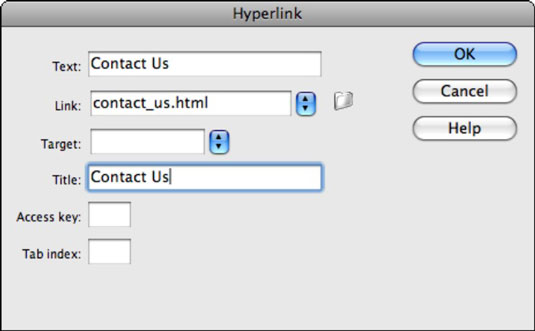
Môžete zadať adresu URL (alebo umiestnenie súboru) alebo kliknúť na ikonu Prehľadávať priečinok napravo od rozbaľovacieho zoznamu Odkaz a vyhľadať súbor, na ktorý chcete vytvoriť prepojenie.
Tu môžete zadať aj externý odkaz.
3a. Ak chcete, aby sa stránka objavila v rovnakom okne dokumentu, ktoré v podstate nahradí existujúcu stránku, ponechajte rozbaľovací zoznam Cieľ prázdny alebo vyberte možnosť _self.
3b. Ak chcete, aby prepojenie vytvorilo vlastné okno dokumentu, zvoľte _blank.
Kliknutím na tlačidlo OK vytvorte prepojenie.
Vyberte na svojej stránke prvok, ktorý chcete prepojiť.
S vybratým textom alebo obrázkom kliknite na tlačidlo HTML na ľavej strane inšpektora vlastností, čím sa prepnete do zobrazenia HTML, a potom zadajte umiestnenie odkazu do textového poľa Odkaz.
Ak chcete nájsť cieľový súbor, kliknite na ikonu priečinka (Prehľadávať) napravo od tlačidla Point to File.
Otvorí sa dialógové okno Vybrať súbor.
Prejdite do priečinka obsahujúceho súbor, na ktorý chcete vytvoriť prepojenie, vyberte ho a kliknite na tlačidlo OK (Windows) alebo Vybrať (Mac).
Vyberte text, ktorý chcete použiť ako odkaz na svojej stránke.
V inšpektorovi vlastností nájdite ikonu Ukázať na súbor vedľa poľa Odkaz; kliknite a potiahnite ikonu a potiahnite ju smerom k panelu Súbory – šípka sleduje váš pohyb.
Presuňte ukazovateľ šípky nad súbor na paneli Súbory, na ktorý chcete vytvoriť prepojenie, a uvoľnite tlačidlo myši.
Voilá! Vytvorí sa pripojenie, v textovom poli Hypertextový odkaz sa zobrazí názov súboru a výber je teraz prepojený s vybraným súborom.
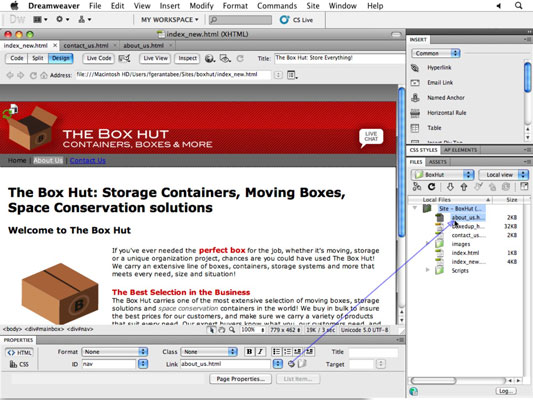
Naučte sa, ako prepojiť (prepojiť) textové rámčeky v InDesign Creative Suite 5, aby medzi nimi mohol plynúť text a optimalizovať tak svoje publikácie.
Obrázky, ktoré importujete do dokumentov InDesign, môžu byť prepojené alebo vložené. Pochopte, kedy použiť každú metódu pre optimalizované publikovanie.
Adobe Photoshop CS6 vám umožňuje upravovať akcie. Naučte sa, ako upraviť akcie, aby ste dosiahli požadované výsledky pri práci s obrázkami.
Predtým, ako sa naučíte orezávať obrázky v aplikácii Adobe Illustrator, musíte najprv umiestniť obrázky. Preskúmajte, ako vložiť a prepojiť súbory a umiestniť text do cesty.
Adobe Illustrator v rámci Adobe CS5 ponúka pokročilé metódy pre efektívne usporiadanie a umiestňovanie ilustrácií. Prispôsobenie pravítka a sprievodcov vám pomôže dosiahnuť presné výsledky.
Naučte sa, ako zmeniť nastavenie dokumentu v InDesign Creative Suite 5 vrátane veľkosti strán a počtu strán. Toto je praktický sprievodca pre efektívnu prácu s dokumentmi.
Naučte sa, ako vytvoriť orezové cesty v Adobe Photoshop CS6 pre dokonalé siluety, ktoré sú vhodné na prenášanie do iných aplikácií na zalamovanie textu. Orezové cesty sú základom pre efektívnu prácu s grafikou.
Naučte sa, ako nastaviť zásady správy farieb vo Photoshope CS6, aby ste optimálne spravovali farebné profily a dosiahli presné farby vo svojich projektoch.
Adobe Creative Suite 5 (Adobe CS5) Dreamweaver ponúka efektívne metódy na úpravu tabuliek, vrátane pridávania a odstraňovania riadkov a stĺpcov. Naučte sa optimalizovať svoje tabulky pre lepšie SEO.
Pri navrhovaní v aplikácii Adobe Illustrator CC často potrebujete presnú veľkosť tvarov. Zmeňte veľkosť tvarov rýchlo pomocou nástroja Transformácia a rôznych techník.






